怎样隐藏Win10任务栏虚拟桌面按钮
Windows 10是美国微软公司研发的跨平台及设备应用的操作系统。是微软发布的最后一个独立Windows版本。Windows 10共有7个发行版本,分别面向不同用户和设备。截止至2018年3月7日,Windows 10正式版已更新至秋季创意者10.0.16299.309版本,预览版已更新至春季创意者10.0.17120版本
在Win10正式版中,桌面更见简洁了,并且,用户们会发现,桌面默认情况下是固定在任务栏上的,而且还不能用“将此程序从任务栏解锁”来取消。本文就来介绍一下怎么隐藏Win10任务栏虚拟桌面按钮。
方法如下:
1、右键点击任务栏,在弹出的菜单中,取消勾选“显示“任务视图“按钮(V)”;
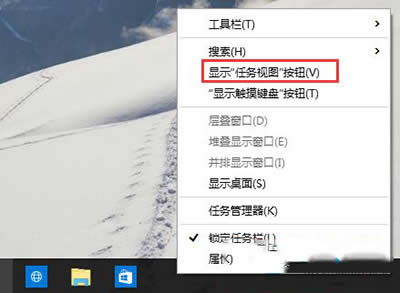
怎么隐藏Win10任务栏虚拟桌面按钮
2、这时图标就会消失了,如果想重新显示就勾选回去;
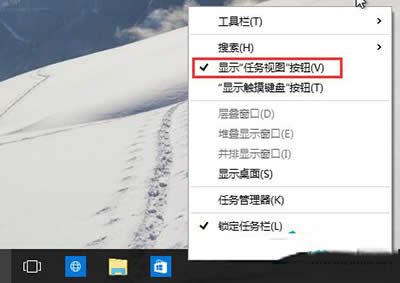
怎么隐藏Win10任务栏虚拟桌面按钮
以上就是怎么隐藏Win10任务栏虚拟桌面按钮的介绍了,所谓的任务视图就是虚拟桌面图标,去掉勾选就可以隐藏虚拟桌面图标了。
新技术融合:在易用性、安全性等方面进行了深入的改进与优化。针对云服务、智能移动设备、自然人机交互等新技术进行融合。Windows 10所新增的Windows Hello功能将带来一系列对于生物识别技术的支持。除了常见的指纹扫描之外,系统还能通过面部或虹膜扫描来让你进行登入。当然,你需要使用新的3D红外摄像头来获取到这些新功能。